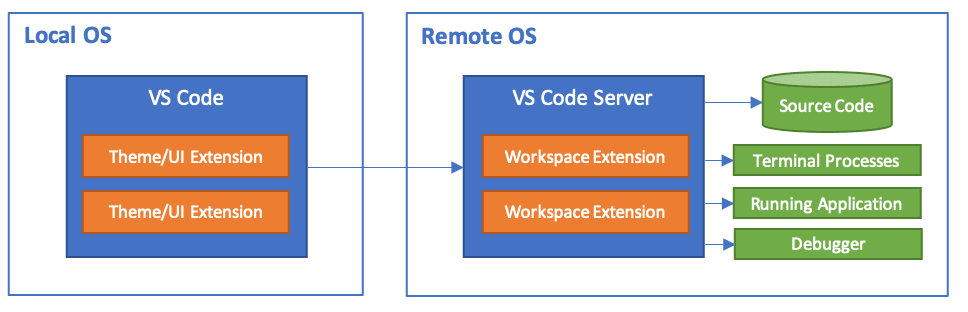VSCode リモート開発環境
VSCodeのリモート管理機能を使用すると、VMやリモートマシン上のプロジェクトを、クライアント側のVSCodeから開発することができます。
リモート上のシステムにGUIがない場合や、VMを使って環境を分離する場合、など様々な面で利点があります。
ここでは例として、リモートのUbuntu Server VM上で開発を行いたい場合に、Windows側のVSCodeでリモート接続し、Ubuntu Server VM上のリソースや環境を使用して開発を行う方法を説明します。
システムへのSSH接続
リモート接続するシステムにSSH接続できることを確認します。
Windows上のターミナルなどで、以下のように接続できるシステムを対象とします。
リモートマシンのIPアドレスやユーザー名を、使用しているシステムに合わせて確認してください。
|
1 |
ssh myuser@192.168.15.136 |
VSCodeで拡張機能のインストール
VSCodeを起動して、”Remote – SSH”という拡張機能をインストールします。
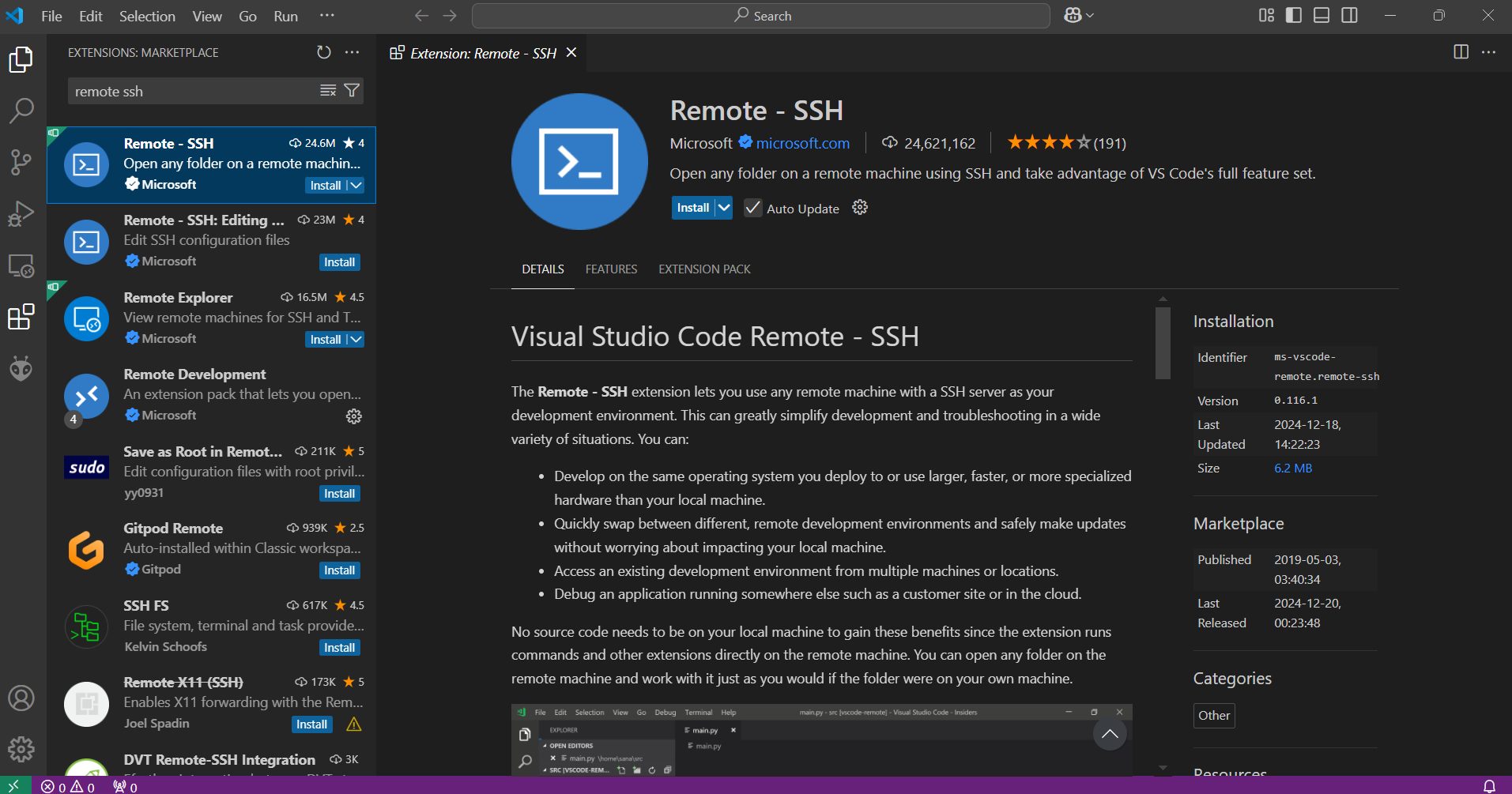
VSCodeでリモートSSH接続
左下のステータスバーをクリックして、接続を行います。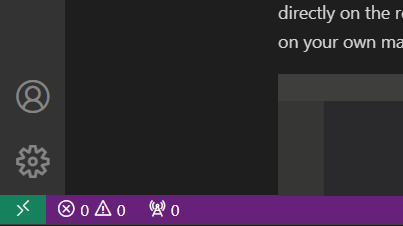
Connect to Hostを選択します。
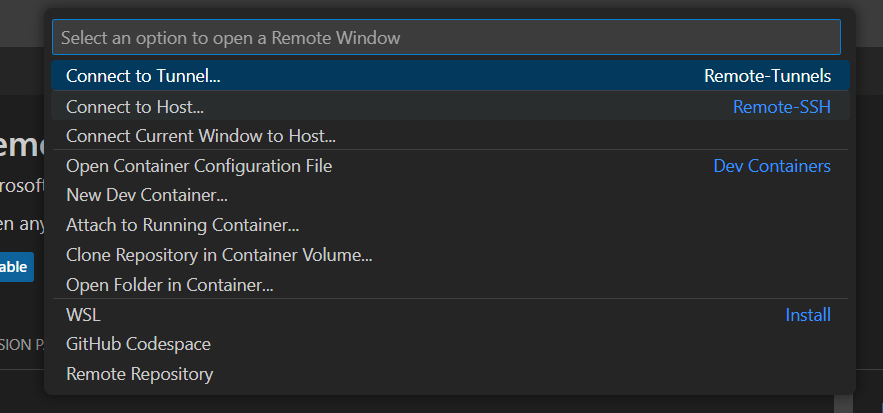
SSH接続するユーザー名とIPアドレスを入力します。 この例では、myuser@192.168.15.136 と入力します。

表示に従って、接続先のシステムのOSを選択します。
この例では、Linuxを選択します。

SSH接続に必要なパスワードを入力します。 (パスワード認証の場合)

接続が完了すると、リモートマシン側でVS Code Serverのインストールが始まりました。(初回接続時のみ)

接続のステータスが左下に表示されます。
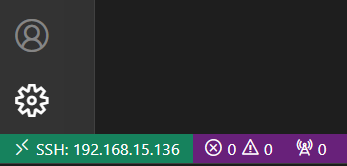
プロジェクトを開く
これ以降の手順は、通常通りのVSCodeの使用方法と同じです。
プロジェクトを開いて、開発を行うことができます。
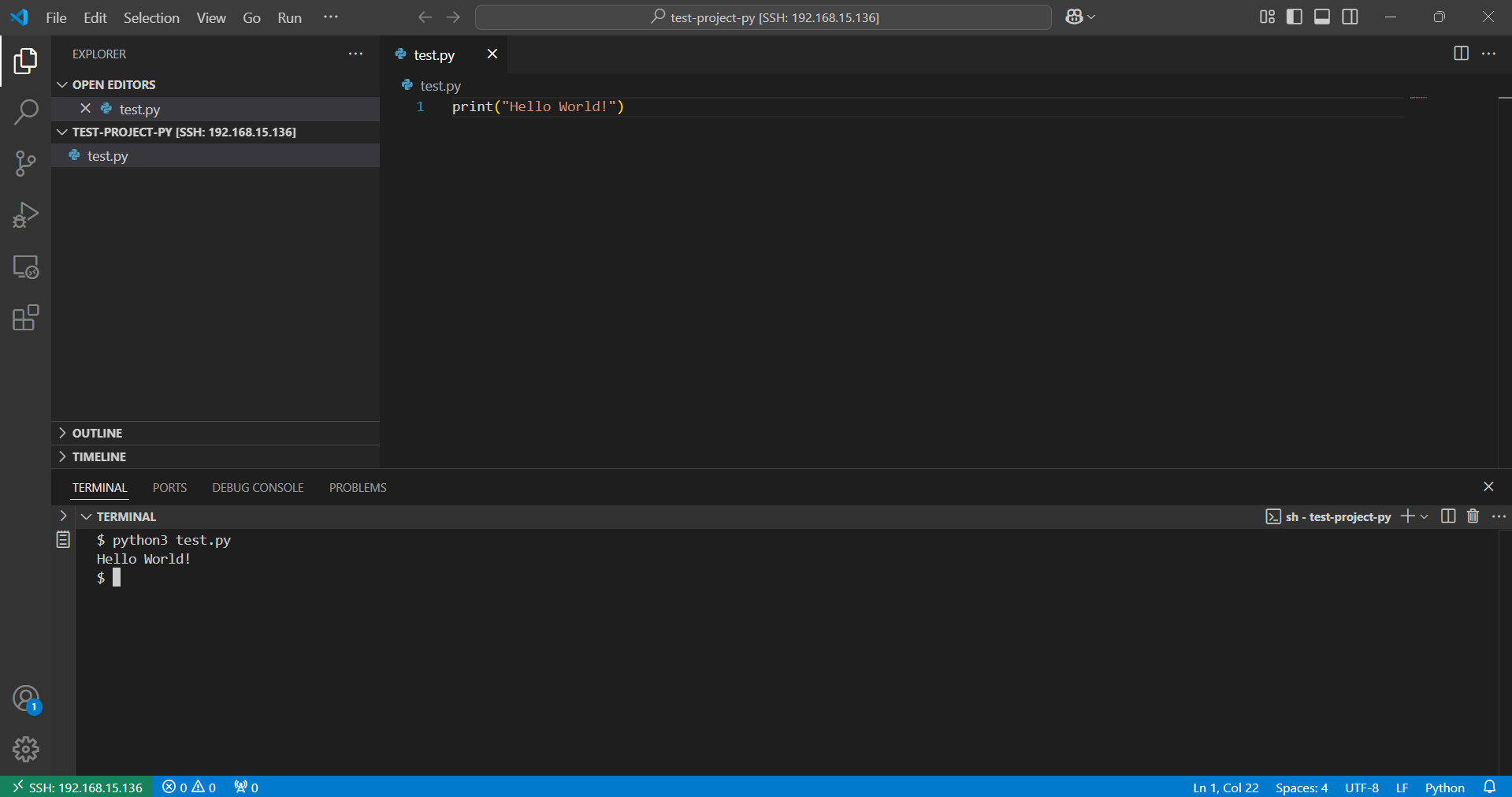
まとめ
VSCodeでリモート開発環境をセットアップしました。VMやリモートマシンなどにSSH接続を利用して、VSCode上で開発を行うことができます。